Google Chrome og Mozilla Firefox er de mest brukte nettleserne i dag. En av de mest imponerende funksjonene som finnes på begge disse nettleserne, er mengden tilgjengelige gratis utvidelser eller tilleggsprogrammer som du kan laste ned og installere for å endre den eksisterende atferden til nettleseren eller til og med legge til nye funksjoner som en FTP-klient (FireFTP) ), nedlastingsansvarlig (DownThemAll!), eller reklameblokkering (Adblock Plus) uten å kreve en dedikert tredjepartsprogramvare. For øyeblikket er det mer enn hele 12.000 utvidelser som kan installeres på den nåværende Firefox.
Selv om utvidelsene er veldig nyttige, kan de konstante nettleseroppdateringene som slippes hver måned føre til at noen av utvidelsene slutter å fungere hvis de er programmert til å bare kjøres med spesifikke versjoner av Firefox.

Dette er faktisk en sikkerhetsfunksjon for å la utvidelsesutviklerne fullstendig teste og bekrefte at utvidelsen deres er kompatibel med den nyeste Firefox og ikke krasjer den. Imidlertid er det tidspunkter der det rapporteres at utvidelsen ikke er kompatibel med Firefox, eller at du ikke kan installere fordi Legg til Firefox-knappen er nedtonet med en tekst som ikke er tilgjengelig for Firefox. Her har vi 4 måter å tvinge installasjonen av inkompatible utvidelser i Firefox. 1. Verktøy for nattlig tester
The Nightly Tester Tools er en utvidelse for Firefox som har muligheten til å deaktivere tilleggskompatibilitetskontroll. Etter å ha installert utvidelsen, start Firefox nettleser på nytt, trykk Alt + T for å vise menylinjen, gå til Nightly Tester Tools og velg “ Force Addon Compatibility ”.
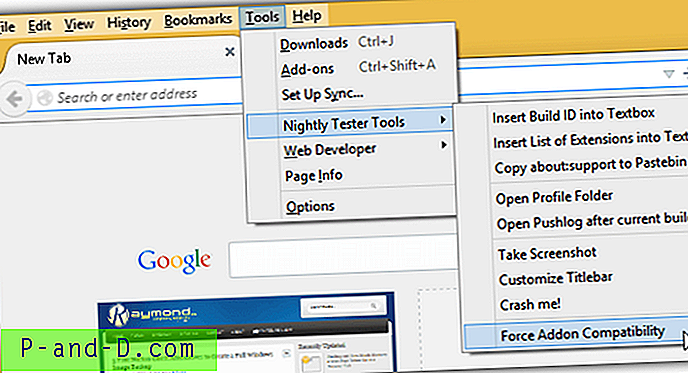
Etter å ha aktivert alternativet for krafttilleggskompatibilitet, kan du nå med kraft aktivere et inkompatibelt tillegg. Gå til Add-ons Manager-vinduet ved å trykke på Ctrl + Shift + A, høyreklikk på det inkompatible tillegget og velg Aktiver . Ignorer advarselsmeldingen som vises i tilleggsprogrammet som forteller deg at kompatibilitetskontrollen er deaktivert og at du kan ha inkompatible tillegg.
Last ned Nightly Tester Tools
2. Deaktiver tilleggskompatibilitetskontroller
På eldre versjoner av Firefox er det mulig å deaktivere tilleggskompatibilitetskontroller enkelt ved å slå på extensions.checkCompatibility- preferansen fra om: config til falsk . Siden versjon 3.6 krever Firefox imidlertid at du inkluderer applikasjonsversjonen på slutten av innstillingen. Dette vil være en ulempe fordi Firefox oppdateres hver måned, noe som betyr at du må gjenskape et nytt preferansenavn på hver større utgave.
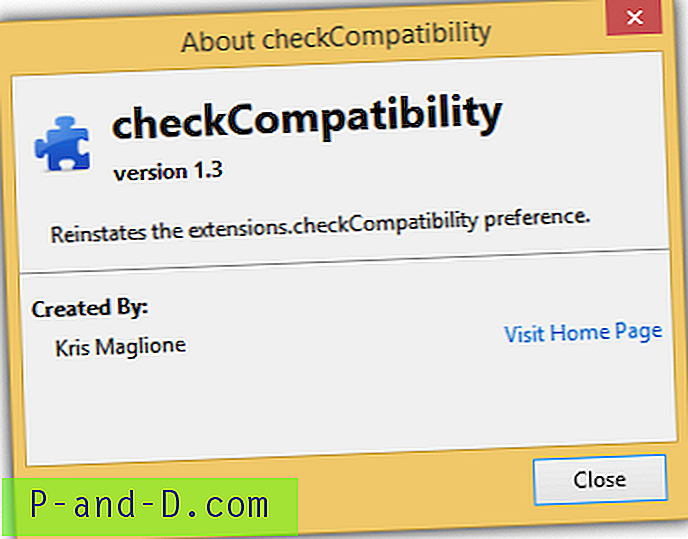
For å komme igjennom dette problemet, kan et tillegg kalt Disable Add-on Compatibility Checks brukes til å gjenopprette de pensjonerte extensions.checkCompatibility-preferansen uten respekt for den gjeldende applikasjonsversjonen. Installer addon, og det er ingenting å konfigurere.
Last ned Deaktiver tilleggskompatibilitetskontroller
3. Redigere Extensions.checkCompatibility Preferences
Hvis du tilhører den avanserte brukergruppen som foretrekker å lære å manuelt endre Extensions.checkCompatibility-preferansen for å deaktivere utvidelseskompatibilitetskontrollen, er dette trinnene.
3a) Først må du identifisere versjonen av Firefox som du kjører. Du kan enten vise den i Om Firefox fra Hjelp-menylinjen eller besøke den interne nettadressen om: eller om: support .
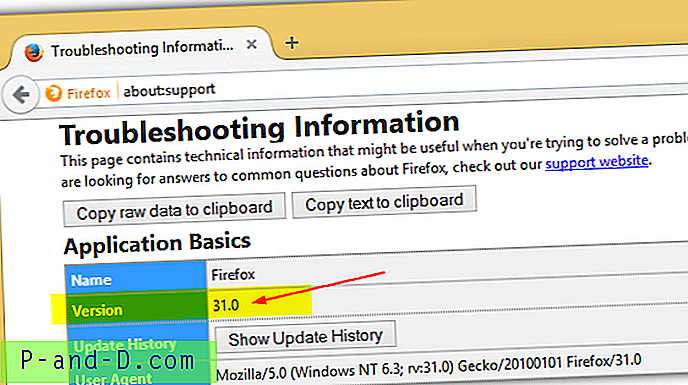
3b) Få tilgang til URLen om: config fra adressefeltet og klikk "Jeg vil være forsiktig, jeg lover!" knapp.
3c) Høyreklikk i vinduet, gå til Ny og velg Boolean .
3d) Når du blir bedt om å oppgi preferansens navn, skriver du extensions.checkCompatibility.31.0 og klikker OK. Det kan hende du må bytte ut 31.0 med versjonsnummeret du ser fra trinn 3a.
3e) Velg " falsk " som den boolske verdien og klikk OK.
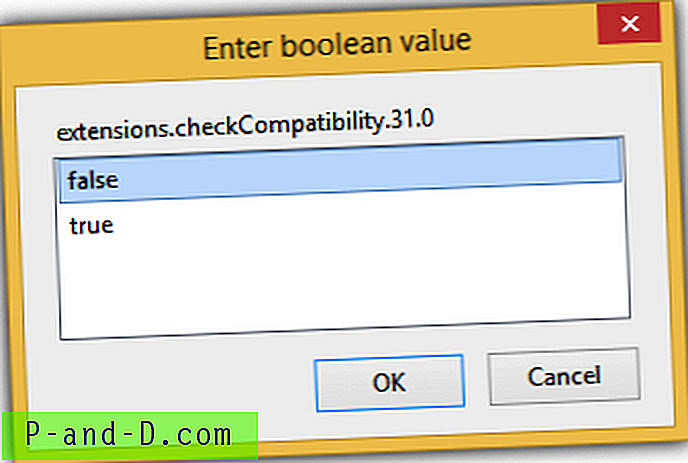
Endringene trer i kraft umiddelbart uten å kreve at du starter Firefox på nytt. Vær oppmerksom på at du må gjenskape et nytt preferansenavn til extensions.check Kompatibilitet med gjeldende versjonsnummer når Firefox oppdateres.
4. Hacking av utvidelsen
Du kan finne en instruksjon på minimum- og maksimumversjonsnummeret til Firefox som utvidelsen kan installeres på, og denne verdien blir lagt til av utvidelsesprogrammereren. Heldigvis er det mulig å redigere utvidelsen og øke det maksimale versjonsnummeret slik at selv den utdaterte utvidelsen kan installeres på en nyere versjon av Firefox.
4a) Gå til nettsiden til utvidelsen du vil installere. Høyreklikk på den nedtonede knappen " Legg til Firefox " og velg " Lagre kobling som ... ". Firefox vil nå laste ned tilleggsfilen som har en .XPI-utvidelse.
4b) Finn XPI-filen du har lastet ned, høyreklikk på den og åpne med 7-Zip.
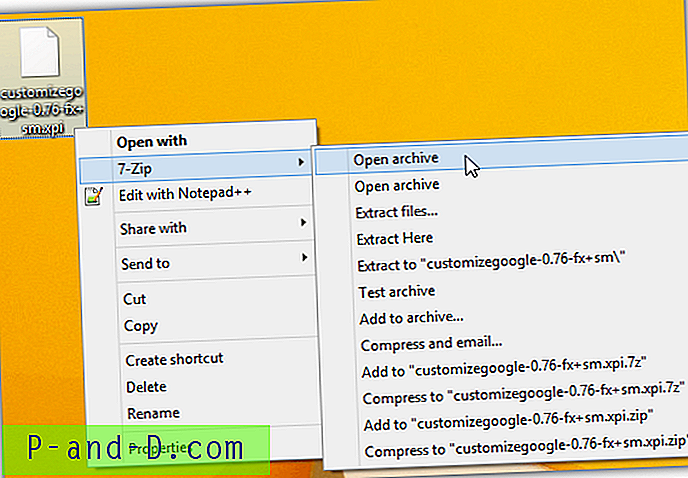
4c) I 7-Zip høyreklikker du på filen install.rdf og velger Rediger . Det anbefales å bruke en bedre tekstredigerer som Notepad ++ for å redigere install.rdf-filen fordi Windows Notepad ikke gjenkjenner nye linjeskift. Du må konfigurere 7-Zip for å bruke Notepad ++ som standardredigerer fra Verktøy> Alternativer> Rediger-fanen.
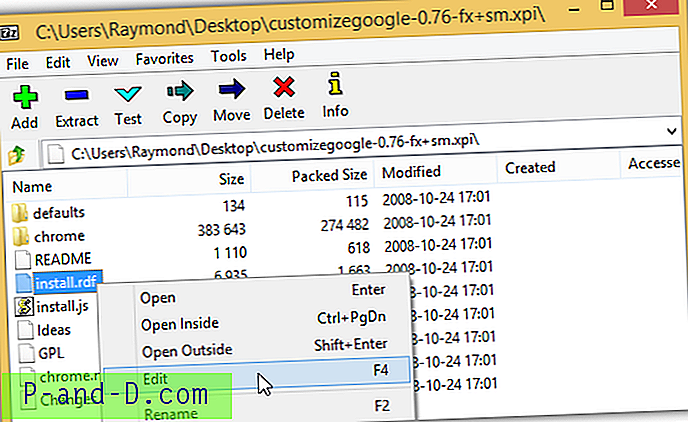
4d) Finn koden i teksteditoren og noter verdien for maxVersion. Som du kan se på skjermdumpen nedenfor, kan denne utvidelsen bare installeres på Firefox fra versjon 1.0 og opp til 3.1b2pre. Bare endre maxVersion-verdien til et tall som er ekvivalent eller høyere enn den gjeldende versjonen, og lagre endringene.
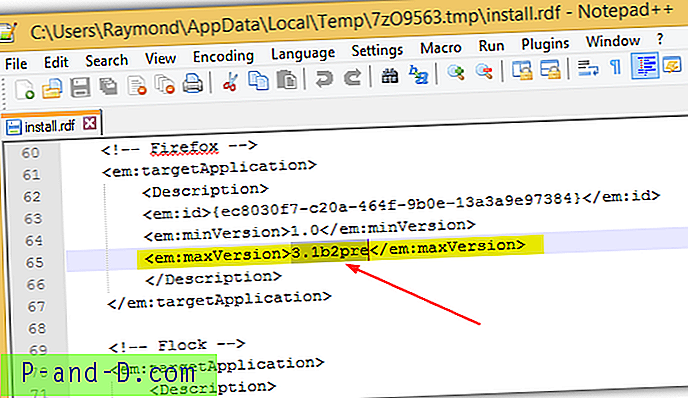
4e) 7-Zip vil oppdage at install.rdf-filen ble endret og ber deg om du vil oppdatere den i arkivet. Klikk på OK-knappen.
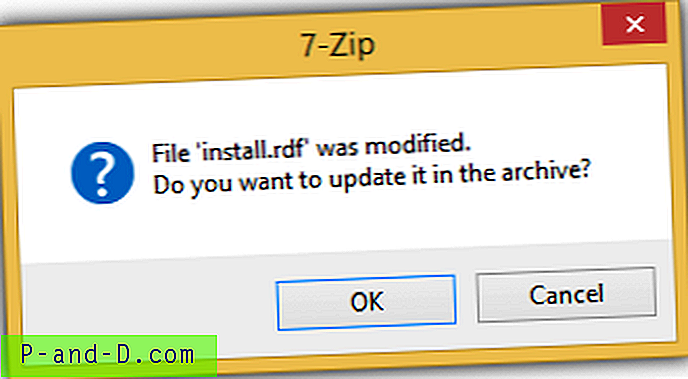
4f) Det siste trinnet er å dra den modifiserte XPI-filen til Firefox-vinduet og vil be deg om å installere i stedet for å fortelle deg at utvidelsen ikke kunne installeres fordi den ikke er kompatibel med Firefox.





